Tous les rapports sont disponibles par le menu 'Listes'.
Vous désirez consulter les chiffres clés de votre comptabilité sur smartphone ou tablette? Utilisez la gratuite Octopus App.
Hormis tous les états imposés par la loi, les rapports comportent des listes permettant un contrôle pointu, ainsi que des rapports clairs qui aident l'entrepreneur à évaluer en connaissance de cause la situation comptable de son entreprise.
L'appel d'un rapport va souvent de pair avec certaines sélections.
Les possibilités diffèrent selon le type de rapport.
La barre d'outils prévoit pour chaque rapport la possibilité d'imprimer, envoyer, sauvegarder,...
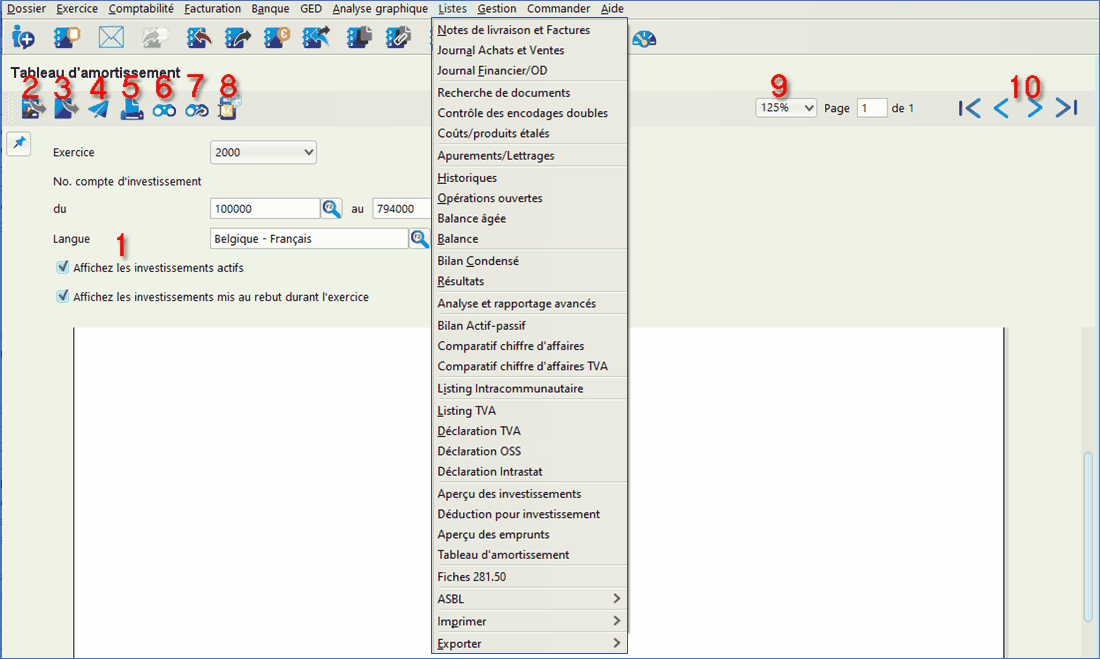
1. Zone de sélection
2. Sélection / Établir la liste
3. Sauvegarder la liste(PDF, Excel,...)
4. Envoyer la liste par email
5. Imprimer la liste
6. Chercher un montant ou une fraction de texte dans la liste.
7. Chercher le 'suivant' dans la liste
8. Sélectionner dans la liste et placer dans le presse-papier
9. Facteur d'agrandissement de l'image.
10. Navigation (feuilleter)
Sauvegarder dans un Dossier Numérique
Les listes peuvent également être sauvegardées dans le dossier numérique qui fait partie de la GED (Gestion Électronique des Documents).
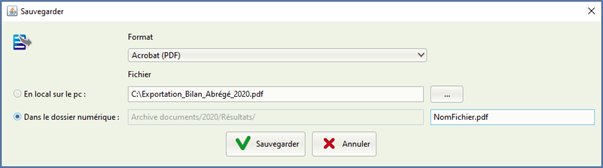
Ce dossier numérique peut être consulté en Octopus par le menu 'GED, Archive documents'.
La localisation est fixe, mais le nom du document est 'au choix'.
Des informations complémentaires peuvent être trouvées ici.
Remonter au départ des listes (arborescence)
Lorsque dans une liste, un texte/numéro de pièce comptable est rendu en bleu, un clic sur la partie bleue suffit pour afficher les détails.
Ainsi, cliquer sur un numéro de pièce comptable dans la liste 'journal des achats' ouvrira automatiquement l'écran d'encodage correspondant.
En ‘cliquant-droit’ dans l’arborescence, on obtient un menu des actions possibles ( ouvrir une écriture, Ouvrir une facture, Afficher un document lié,…)
Aperçu des listes
Uniquement pour les utilisateurs du module de facturation optionnel. |
|
Aperçu des encodages dans les journaux des achats, des ventes, le journaux financiers et des opérations diverses. Appel sélectif par journal, avec ou sans détails des écritures. |
|
Recherche dans toutes les listes, avec faculté de sélectionner les exercices et les périodes, sur base de chiffres ou de fractions de texte. |
|
Permet de dépister les encodages doubles sur base des montants, des dates et des références.
|
|
Aperçu des lettrages. Cette liste/fonction permet également de supprimer des lettrages . |
|
Permet d'appeler des historiques des : •Comptes généraux •Clients / Fournisseurs •Centres de frais •Articles •DNA dépenses non admises •Cases TVA •Modes de paiement •Non-Professionnels |
|
Affiche 'opérations ouvertes 'clients', 'fournisseurs', ou 'comptes'. Les listes peuvent être générées en fonction du solde actuel ou du solde en fin d'exercice. |
|
Pour les clients et les fournisseurs On peut déterminer soi-même les périodes et les intervalles (périodicité). |
|
On peut appeler les balances des •Comptes •Clients/fournisseurs •Centres de frais |
|
Version abrégée du bilan, condensé sur une seule page. |
|
Permet d'appeler le résultat 'comptable' et le résultat 'fiscal'. |
|
Des rapports étendus et pointus: •Bilan Actif-Passif •Compte de résultats •Balance des résultats •Analyse Horizontale •Analyse Verticale •Rapport des ratios •Tableaux de suivi périodique. •... |
|
Peut être appelé sous forme de comparatif sur 2 périodes, avec ou sans détails, éventuellement en version 'ASBL' |
|
Peut être appelé pour les clients et les fournisseurs avec comparatif sur 2 périodes et divers modes de sélection. |
|
Divers comparatifs: •Comparatif des cases TVA par période •Comparatif sur base des déclarations déposées •Comparatif sur base des journaux des ventes/achats •Comparatif des résultats •... |
|
Liste de l'état trimestriel des livraisons communautaires exemptées. Au départ de cette liste sera établie la déclaration électronique. |
|
Liste annuelle des clients assujettis à la TVA Au départ de cette liste sera établie la déclaration électronique |
|
Liste au départ de laquelle sera préparée la déclaration électronique. |
|
Déclaration OSS |
Préparation des listes pour le dépôt de la déclaration OSS (One Stop Shop) |
Liste des investissements (amortissements), par exercice. |
|
Liste des emprunts entrés dans le système. |
|
Tableau des amortissements ds investissements entrés dans le système. |
|
Fiche 281.50 |
Au départ de cette liste sera établie la déclaration électronique. |
ASBL |
Schéma minimum normalisé de l'état des recettes et dépenses pour les ASBL (Modèle B.)
|
Imprimer |
Permet d'imprimer tous les journaux en une seule sélection. |
Permet, en une seule sélection, d'exporter les journaux, les balances et les historiques au format PDF, en Excel, ou en CSV. |